对于很多苹果电脑的用户,因为苹果电脑自身的系统不好用,都自己给自己安装上了双系统,那么苹果手机双系统如何切换呢?下面小编就给大家带来苹果手机双系统切换方法.
工具/原料:
系统版本:ios
品牌型号:苹果
苹果手机双系统切换方法:
方法一:开机启动进入
1.我们在开启苹果电脑的时候,长按【option】不放。
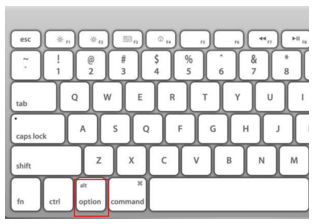
2.等到电脑出现下图页面时,我们松开按键,选择需要进入到的操作系统当中即可进入。
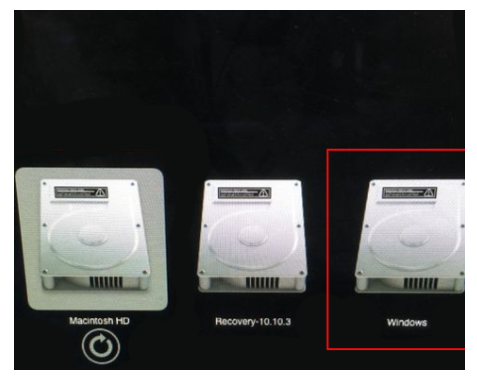
方法二:在mac桌面进入
1.当我们进入到mac的桌面时,此时点击【系统偏好设置】。
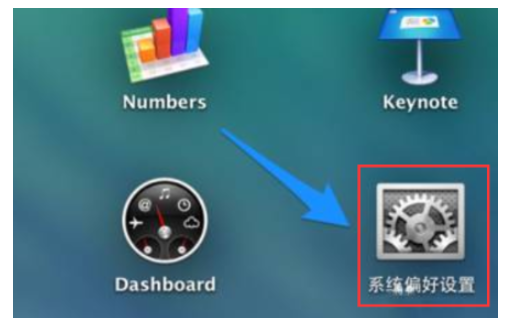
2.在进入的页面中,我们找到【启动磁盘】工具。
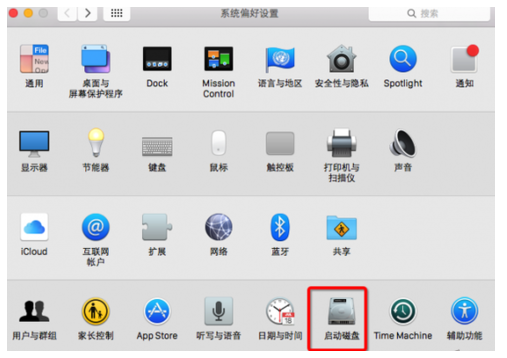
3.在打开的页面中选择【windows】系统,再点击右侧的重新启动即可重启进入到windows系统当中。
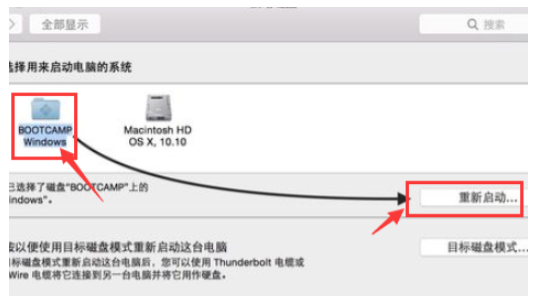
方法三:在windows桌面进入
1.在Windows的桌面当中,右侧任务栏处找到【boot camp】的图标,选择【boot camp控制面板】。
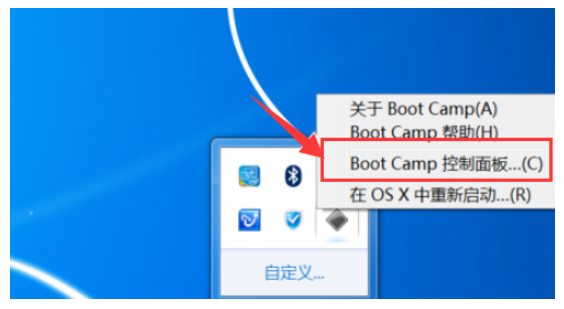
2.在进入的页面中我们点击【mac】系统,选择【重新启动】即可进入到mac的系统当中。
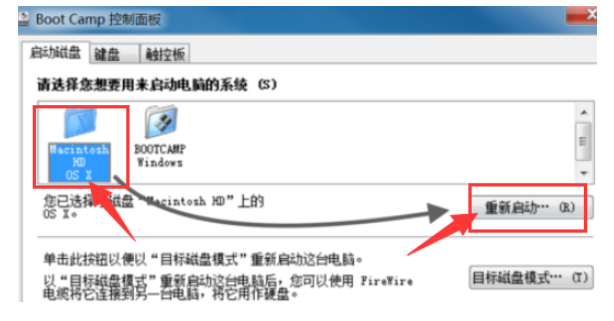
以上就是苹果手机双系统切换方法,希望能帮助到大家.
相关阅读
热门教程
最新教程